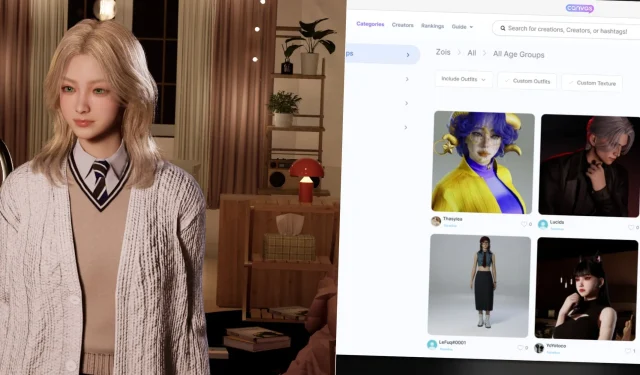
Krafton のInZoi は、その見事なグラフィックと幅広いカスタマイズ機能で最近ゲーマーの注目を集め、ライフ シミュレーション ジャンルを新たな高みに引き上げました。プレイヤーは、複雑な顔のデザインやユニークな衣装から、詳細な家のレイアウトや都市の改造まで、仮想環境を作り上げるための比類のない自由度を享受します。プラットフォームの革新的なCanvas機能により、ユーザーはカスタム ロット デザインを他のユーザーと共有したり、仲間のプレイヤーの作品をダウンロードしたりして、コミュニティ エクスペリエンスを向上させることができます。
InZoi での Canvas へのアクセスと利用
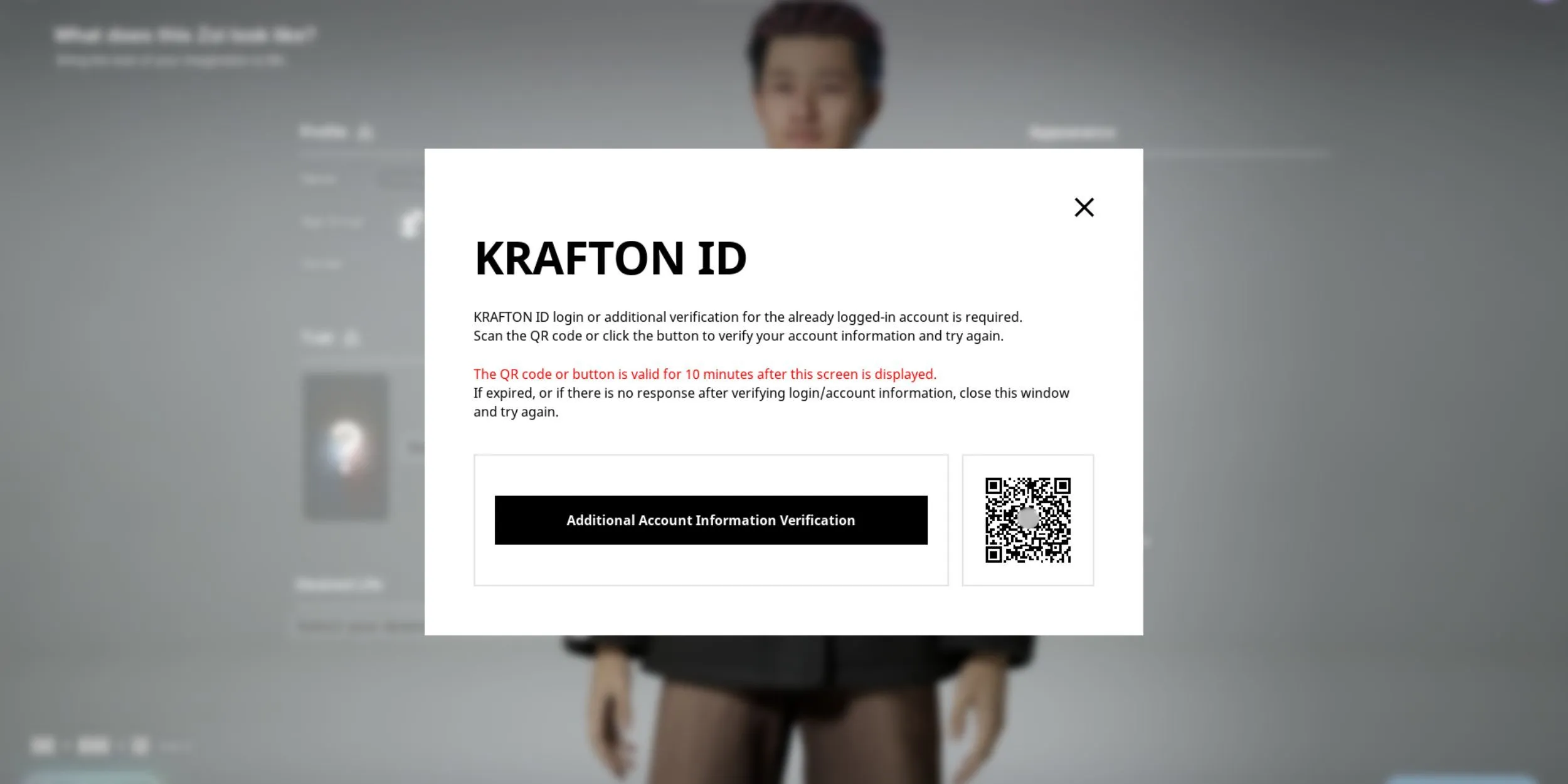
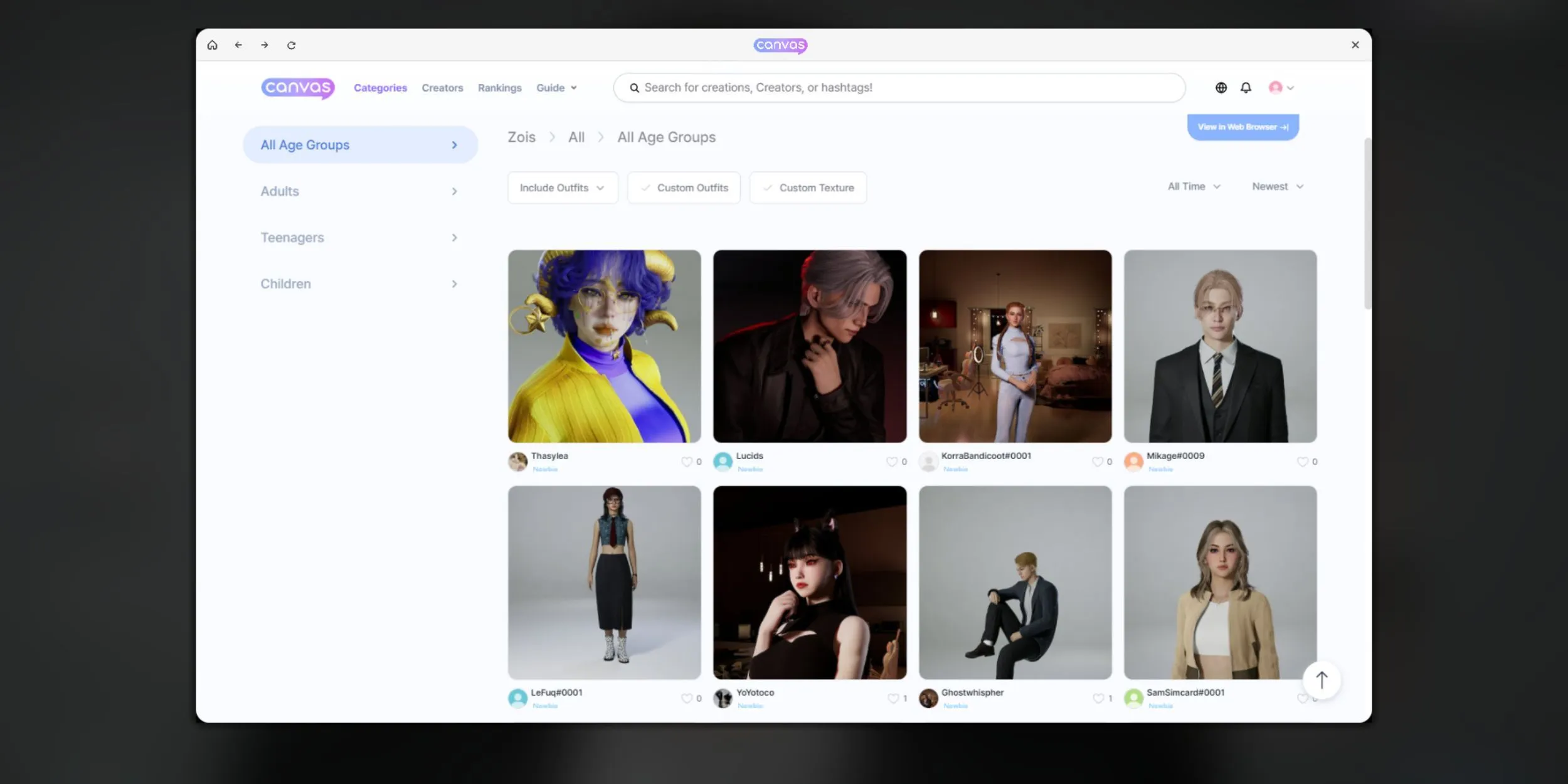
Canvas 機能の利用を開始するには、Canvas ボタンをクリックするだけです。このアクションによりポップアップ ウィンドウが開き、Krafton アカウントへのサインインまたは登録を求められます。資格情報を入力するか、画面に表示される QR コードをスキャンすることで簡単にログインできます。
ログインしたら、表示名を調整してプロフィールをパーソナライズすることが重要です。選択した名前は他のユーザーに表示されるため、意味のある名前を選択することを検討してください。プロフィールが設定されると、デザインを Canvas に自由にアップロードしたり、コミュニティから作品をダウンロードしたりできます。
画面の右上隅にある青いアイコンをクリックして Canvas にアクセスするか、ゲームのスタート メニューまたは公式 Web サイトから移動します。
InZoiに作品をアップロードする
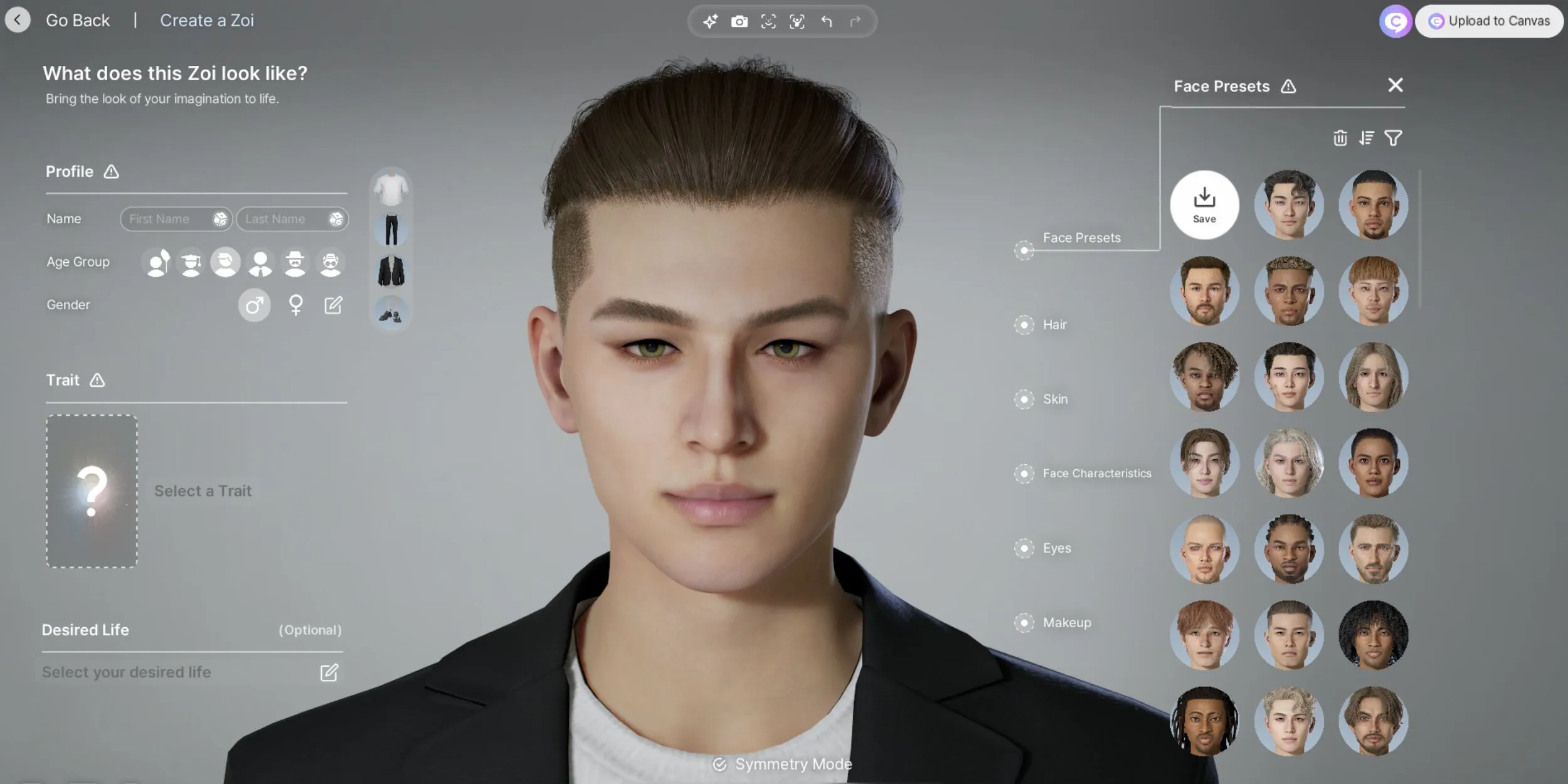
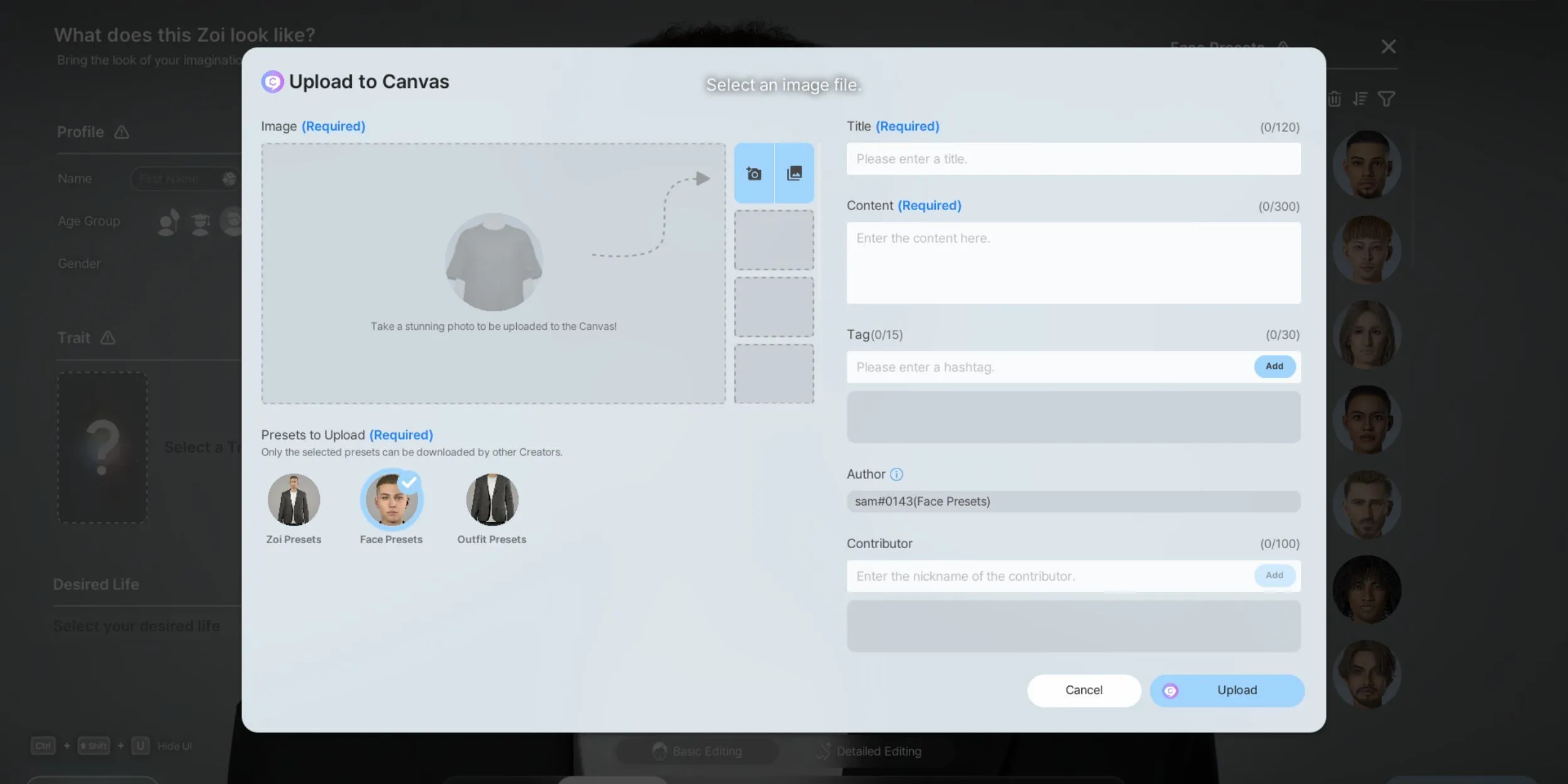
InZoi の Canvas プラットフォームでデザインを共有することは、コミュニティに貢献する素晴らしい方法です。まずは、独自のコンテンツを作成することから始めましょう。これには、キャラクター スタジオでキャラクターを作成したり、ビルド モードで家や部屋をデザインしたり、カスタム家具を作ったりすることが含まれます。
デザインをアップロードするには、Canvas インターフェースに移動し、該当するメニュー内の[Canvas にアップロード]ボタンをクリックします。次に、タイトル、説明、添付画像など、作品の詳細を入力する必要があります。これらの手順を完了したら、[アップロード] ボタンをクリックするだけで傑作を世界と共有できます。
ゾイ全体、特定の顔のデザイン、または衣装だけなど、さまざまな要素をアップロードすることを選択できます。
InZoi で作品をダウンロードする
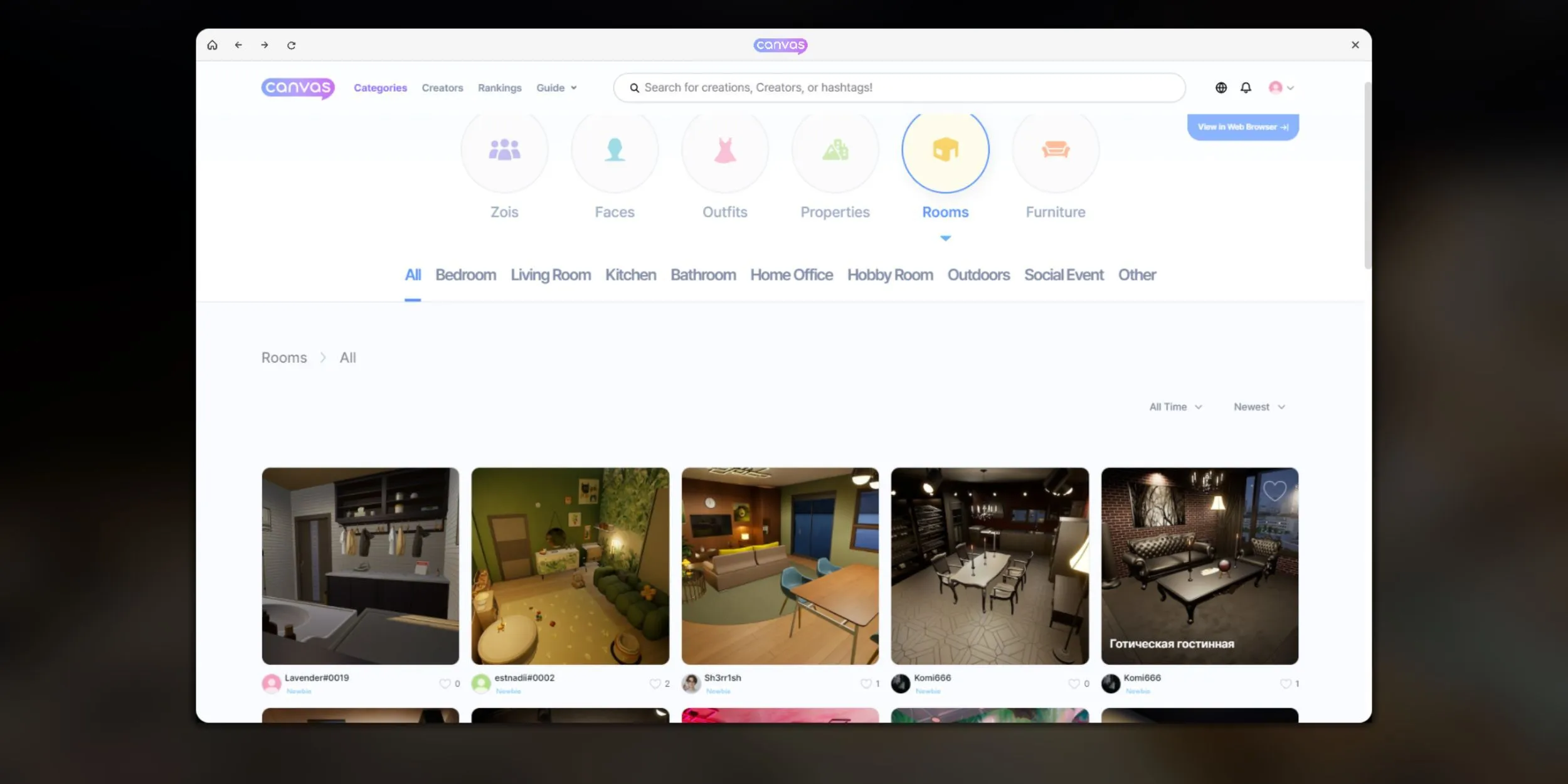
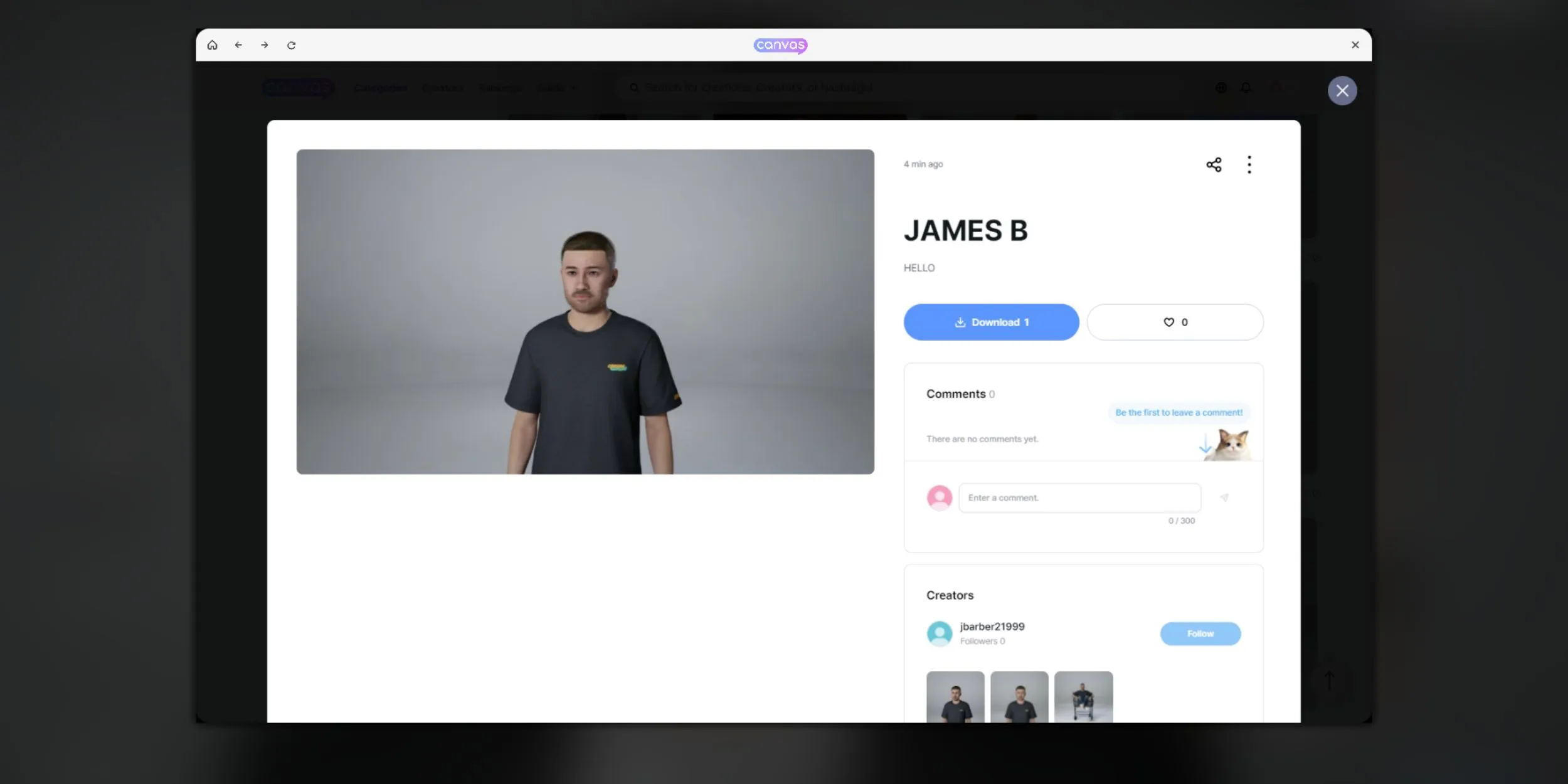
時間を節約したい場合は、Canvas から既製の作品をダウンロードするのが最適なオプションです。これを行うには、Canvas インターフェースを開き、ページ上部の「カテゴリ」を選択します。
このセクションには、Zoi のデザイン、区画レイアウト、顔の特徴、衣装、部屋、家具などのさまざまなカスタマイズ オプションを含む、ダウンロード可能なすべてのコンテンツが表示されます。日、週、月ごとにフィルタリングして、最も人気のある作品を探すことができます。
気に入ったコンテンツを見つけたら、それをクリックして「ダウンロード」を選択します。その後、InZoi に戻ってダウンロードしたコンテンツを使用します。次の簡単な手順に従ってください。
ダウンロードしたZoiを都市に追加する
- 新しい家族メンバーを作成します。
- キャラクタースタジオで「プリセット」を選択します。
- ダウンロードした Zoi を見つけます。これは紫色の Canvas アイコンで識別されます。プリセットを見つけるには、対応するカスタマイズ メニューにアクセスします。
- 選択したデザインをクリックして、新しい Zoi を保存します。
ダウンロードしたプロパティ、部屋、家具の使用
- 「ビルドモード」を開きます。
- ダウンロードした物件には「物件プリセット」から、部屋には「部屋プリセット」から、家具には「クラフト」からアクセスできます。
- 紫色の Canvas アイコンでマークされたダウンロード済みアイテムを探します。
- アイテムを選択して、自宅に配置します。




コメントを残す ▼